Както прозорците на трансфер в VirtualBox чрез disk2vhd
≡ на Windows Home → програми → Как да се движат прозорци в VirtualBox използване disk2vhd

Днес нека да поговорим за виртуализация. Или по-скоро да се прехвърлят прозорци на виртуална машина VirtualBox. Аз ще направя две статии. Това ще ви покаже как да направите това с помощта Disk2vhd безплатна програма, която вече е казано в тази статия.
Сега, как да го направя. За да се прехвърлите на виртуални машини прозорци, ние се нуждаем две Disk2vhd и VirtualBox програма. Изтеглете го от официалния сайт, изтеглете Disk2vhd. VirtualBox изтегляне.
Преди да започнете да създавате виртуален диск, аз препоръчвам да премахнете нежелани програми. Например, за да записвате дискове или за сканиране на документи. На първо място това е малко вероятно, ще ги използвате във виртуалната система и второ, това ще доведе до намаляване на размера на диска се създава и времето, което е нужно, за да го създадете.
Работа с Disk2vhd
За да работите с нея не изисква инсталация. След като го изтеглите, го разархивирайте в папка и да започнете, като кликнете върху иконата на disk2vhd.exe. Ако получите съобщение за грешка, натиснете, за да продължите.

Стартирайте програмата. Тя е много проста, само трябва да се уточни в папката, където да спаси виртуален диск и изберете устройството със системата, която носим.
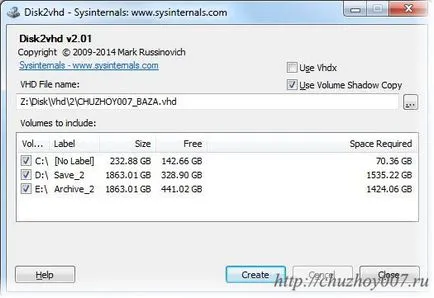
На другите дискове, махнете отметката. Не се провери - "Използвайте VHDs". След това кликнете върху бутона "Create". Започнете създаването на виртуален диск.

Работа с VirtualBox
Как да се инсталира на системата в една виртуална машина, аз написах тук. Но днес ние ще носи конфекция. Ето защо, ние стартирате програмата. Щракнете върху бутона "Start"

Избор на система, в моя случай това е Windows 7 64-битов.
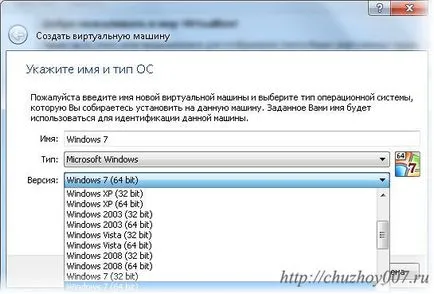
Натиснете бутона "Next" и да определи размера на паметта.

Не се отказвайте от всички паметта за виртуална система, оставете домакин машината. В моя случай, на компютъра, 8 GB памет и виртуална давам 4 GB.
Натиснете бутона "Next", и се процедира, за да изберете диск.
Включване на "Използване на съществуващ виртуален твърд диск" и кликнете върху иконата на папка.
След това изберете папката, където файла на диск VHD портативни компютри с Windows. Кликнете върху "Създаване"

Машината ще бъде създаден и можете да се опитате да тече веднага. какво да се провери дали всичко е наред.
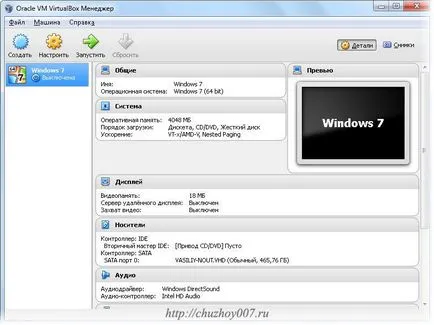
Можете да проверите машината след променяте. Но аз просто отидете в настройките и да добавите процесорна мощ, изберете друг чипсета на дънната платка (ICH 9) и манипулатор на курсора (PS / 2 мишка).
Просто деактивирате ненужни стартово устройство. Такива като дискета и CD / DVD. Натиснете бутона "Customize" и секция "Система" променете желаните настройки.

Всичко, след като настроите натиснете "Старт" и ако всичко е направено успешно, изчакайте системата да зареди.
След изтеглянето на някои прозорци ще се инсталира повече шофьори изискват серия от рестартирания. След като се инсталира оборудването активирате прозорци и използване. Но като цяло това!
Сходни публикации:
@ Александър, 1. Дискът ще бъде създаден от системата. Запазете го на всяко място. Да, основният мотив трябва да има достатъчно място. 2. Системата ще се инсталира повече липсващи драйвери на устройства, като например мишка шофьор PS / 2, което не беше в основната система.
Не е съвсем ясно за "мишка PS / 2" - ако имам USB-интерфейс. И това не е ясно, за пакет добавки (което означава "изделия" - "Инсталиране допълненията пакет на госта OS"). В крайна сметка, този пакет също така помага на водача да персонализирате виртуален хост и друго оборудване за по-нататъшна работа
@ Александър, аз избрах по примера на мишка PS / 2 то в реално колата ми там, че става дума за системата ще инсталирате драйвера. Да допълнения чанта ще улеснява. Прехвърляне OS във виртуална машина, процесът на "творчески", тогава ще трябва да се експериментира.
Не е ясно къде ще Windows 7.
Всеки от съществуващия, т.е. този, на който оперира системата.
Или го люлее от някъде и това е мястото, където - нито дума.
Благодаря за отговора. Т.е. имате на компютъра си е работил Windows7 инсталирани с всички водачи под текущата конфигурация на желязото и го носите в Dev.
Или да вземем Windows7 разпространение и неговото прехвърляне към Dev?
Защо питам аз. Трябва да се направи няколко vitrualnyh системи: WinXP, Win7, Linux. Аз не искам да се инсталира първо всеки един от тези системи на вашия компютър, а след това плъзнете и да ги пуснете на виртуалната система. Възможно ли е да се създаде гола virtualke без ОС и след това да го пренесат с желаното изображение?
Послепис Ако имате намерение да се занимава с Linux, вие vnimatelnoct четене е задължително.